Kazalo
Dolžniško in lastniško financiranje sta dve pomembni vrsti financiranja. vsako podjetje, ki želi poslovati, mora pridobiti posojila iz različnih virov. za to posojilo mora podjetje plačevati obresti. Stroški dolga je izraz, ki se uporablja za opis te dejanske obrestne mere. stroški dolga po obdavčitvi. Lahko pa uporabimo Microsoft Excel za izvedbo teh izračunov. Predstavili vam bomo tri hitre načine za c alculate stroški dolga v Excelu Davčni odbitki so na voljo za plačila dolga, opravljena po plačilu davkov, ne pa tudi za plačila, opravljena pred plačilom davkov.
Prenesi delovni zvezek za prakso
Izračun stroškov dolga.xlsxKaj je strošek dolga?
Efektivna obrestna mera, ki jo podjetje plača za svoje dolgove, kot so obveznice in posojila, je znana kot strošek dolga. Strošek dolga je lahko izražen kot stroški dolga pred obdavčitvijo ki je znesek, ki ga podjetje dolguje pred obdavčitvijo, ali strošek dolga po obdavčitvi. Dejstvo, da so stroški obresti davčno odbitni, predstavlja večino razlike med stroškom dolga pred obdavčitvijo in po njej.
Formula za izračun stroškov dolga
Spletna stran Stroški dolga je mogoče izračunati s preprosto formulo, ki je navedena v nadaljevanju:
Stroški dolga = (1 - davčna stopnja) * odhodki za obresti To formulo bomo uporabili za izračun stroškov dolga v poznejšem delu.
3 preprosti načini za izračun stroškov dolga v Excelu
1. Uporaba splošne formule za izračun stroškov dolga
Ker obstaja neposredna formula za stroške dolga, jo lahko uporabimo s potrebnimi podatki, da ugotovimo vrednost stroškov dolga. Ta metoda je pojasnjena v naslednjem razdelku.
Koraki :
- Zberite informacije, povezane s posojili ali obveznicami, in jih uredite v podatkovni niz. Znesek posojila , Davčna stopnja podjetja , Obrestna mera in Odhodki za obresti stolpci.
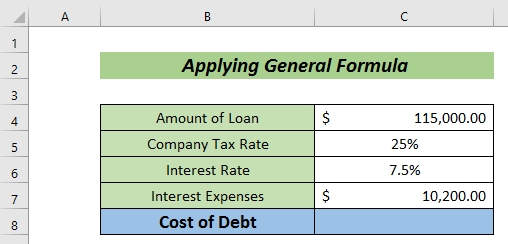
- Zdaj vnesite naslednjo formulo za izračun stroškov dolga.
=(1-C5)*C7 Tukaj,
C5 = davčna stopnja podjetja
C7 = Odhodki za obresti
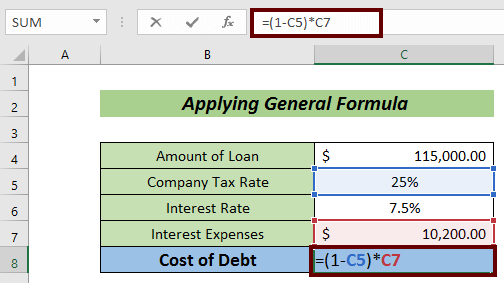
- Na koncu pritisnite VSTOP gumb za stroške dolga.
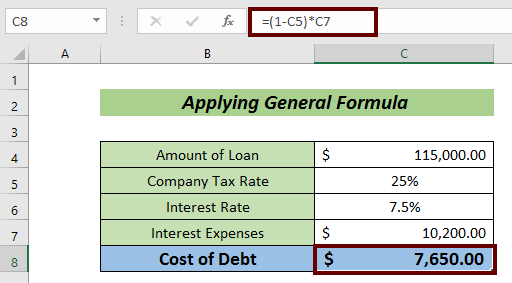
To je le metoda, s katero lahko dosežemo želeni rezultat.
Več: Kako izračunati trenutni del dolgoročnega dolga v Excelu
2. Izračunajte stroške dolga z uporabo skupnih obresti in skupnega dolga
Drug zelo preprost način za izračun stroškov dolga je uporaba skupnega zneska obresti in dolga. V tem primeru bomo dobili vrednost stroškov dolga v odstotkih.
Koraki :
- Zberite informacije o Skupni dolg in . Skupaj obresti .
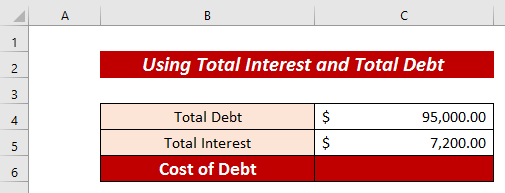
- Uporabite spodaj navedeno formulo, da dobite vrednost stroška dolga.
=C5/C4 Tukaj,
C5 = skupne obresti
C4 = skupni dolg
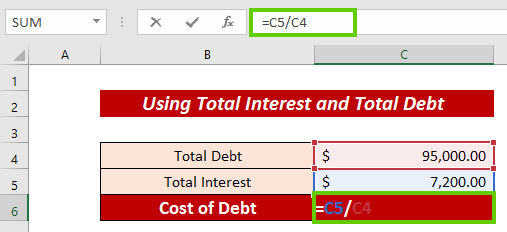
- Pritisnite VSTOP da se vrednost izpiše v decimalnem številu.
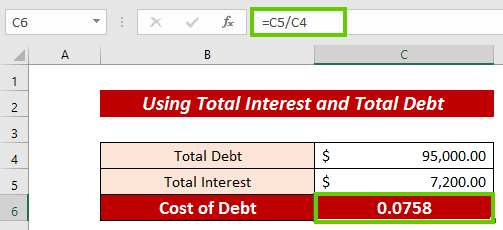
- Zdaj pojdite v Domov zavihek.
- Kliknite na Odstotek na traku, da ga pretvorite v odstotke.
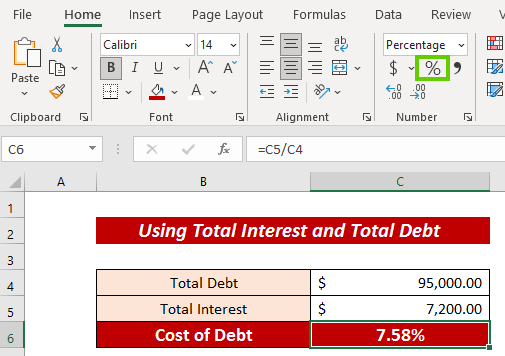
Več: Kako izračunati letno servisiranje dolga v Excelu (3 idealni primeri)
3. Uporaba funkcije Excel RATE
Uporabimo lahko tudi funkcija RATE za izračun stroškov dolga pred obdavčitvijo in po obdavčitvi. Tu bomo imeli tudi vrednost stroškov dolga v odstotkih.
Koraki :
- Zberite informacije o Nominalna vrednost , Trenutna tržna cena , Obrestna mera kupona in Pogoji .
- Nato vnesite naslednjo formulo, da se stroški obresti po določenem obdobju (tj. Polletni odhodki za obresti ).
=C6/2 * C4 Tukaj,
C6 = kuponska obrestna mera
C4 = nominalna vrednost
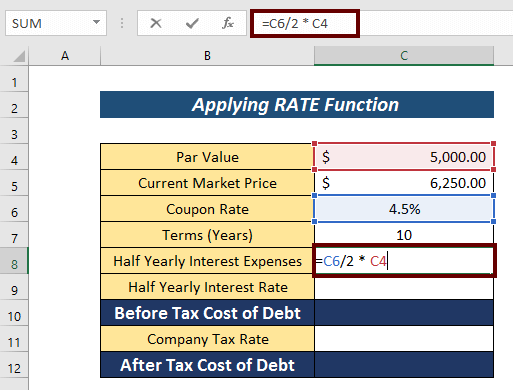
- Pritisnite na VSTOP gumb, če želite, da se Polletni odhodki za obresti .
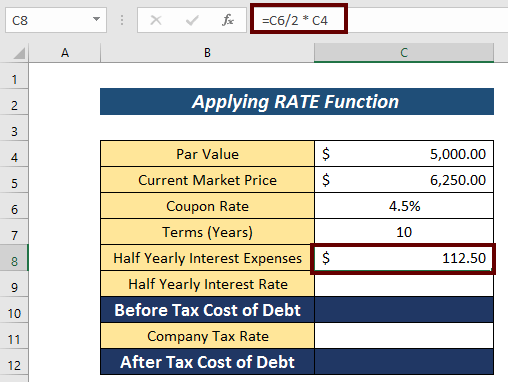
- Nato uporabite naslednjo formulo, da dobite Polletna obrestna mera .
=RATE(C7*2,C8,-C5,C4) C7 = Pogoji
C8 = Polletni odhodki za obresti
C5 = trenutna tržna cena
Ker gre za denarni odtok , je ta vrednost negativna.
C4 = nominalna vrednost
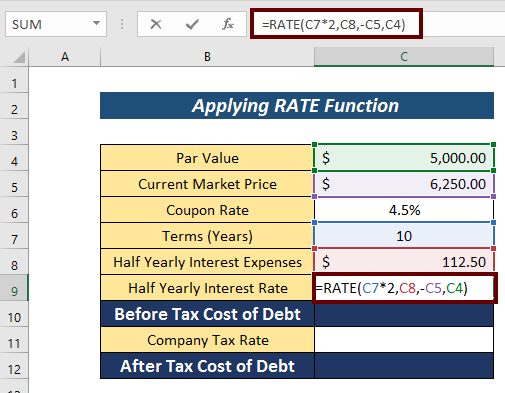
- Zdaj pritisnite VSTOP da bi imeli Polletna obrestna mera .
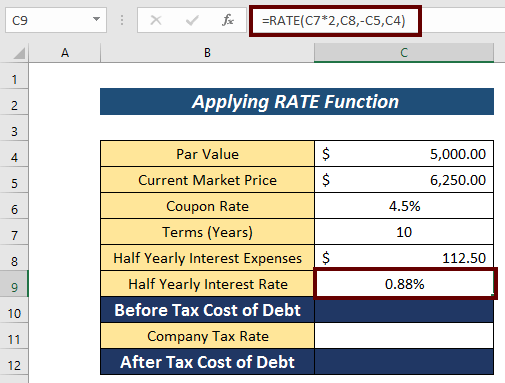
- Ponovno uporabite to formulo, da dobite Stroški dolga pred obdavčitvijo .
=C9*2 Tu je Polletna obrestna mera se pomnoži z 2 .
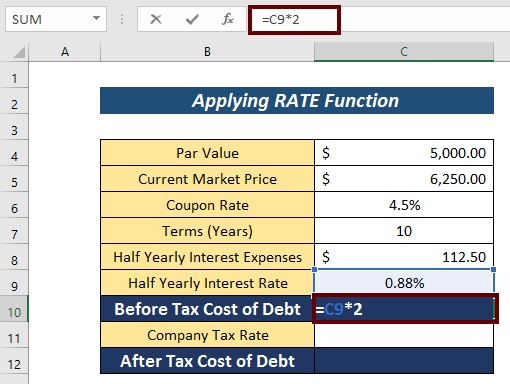
- Pritisnite VSTOP za izhod.
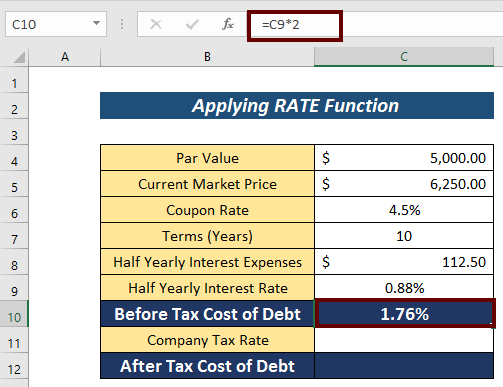
- Upoštevajte Davčna stopnja podjetja (tj. 27% ).
- Nato uporabite naslednjo formulo, da dobite Stroški dolga po obdavčitvi
=(1-C11)*C10 Tukaj,
C11 = davčna stopnja podjetja
C10 = Stroški dolga pred obdavčitvijo
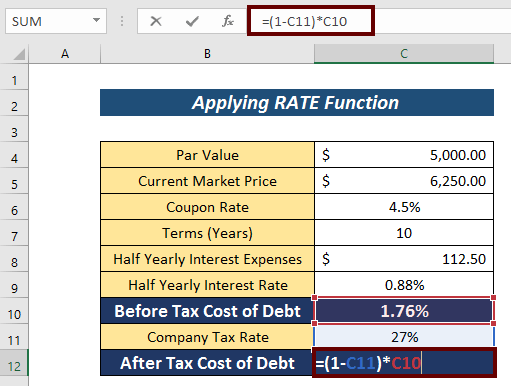
- Na koncu pritisnite VSTOP da bi dobili rezultat.
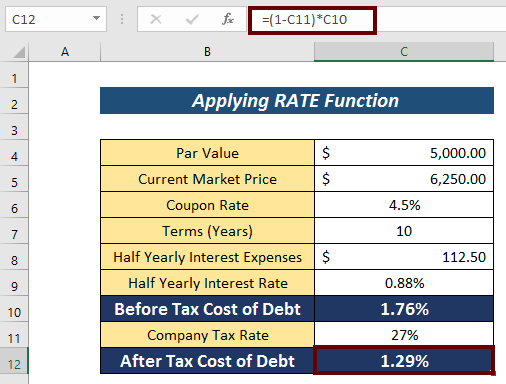
Preberite več: Kako ustvariti poročilo o staranju dolžnikov v Excelovi obliki
Oddelek za prakso
Tu lahko vadite vnos potrebnih podatkov, da boste lahko Stroški dolga vrednost.
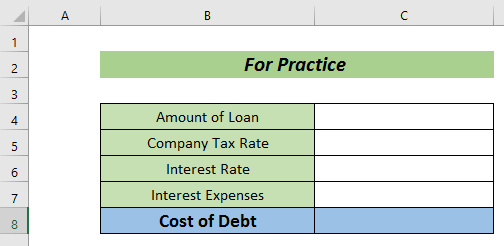
Zaključek
To je vse za ta članek. Na koncu bi rad dodal, da sem poskušal pojasniti tri hitre načine za izračunati stroški dolga v Excelu . V veliko veselje mi bo, če bo ta članek vsaj malo pomagal kateremu koli uporabniku programa Excel. Za morebitna dodatna vprašanja komentirajte spodaj. Obiščete lahko naš Exceldemy stran za več podrobnosti o programu Excel.

